Top 5 des applications de transfert d’appels pour votre iPhone
Le transfert d’appel est une fonctionnalité particulièrement utile si votre travail vous oblige à répondre à des dizaines d’appels téléphoniques pendant la journée de travail. Alors que certains d’entre vous ont un téléphone séparé uniquement pour le travail, la majorité a toujours un seul téléphone pour le travail et la vie personnelle. Bien qu’il semble plus pratique de n’avoir qu’un seul téléphone, cela pose parfois des problèmes. Par exemple, lorsque vous obtenez enfin une semaine de vacances, mais que des clients/clients ennuyeux, qui ne sont absolument pas au courant de nos vacances, continuent de nous appeler. C’est bien quand seulement quelques personnes nous appellent par jour, mais que se passe-t-il si c’est 10, 20 ou 30 appels quotidiens ? Non seulement c’est assez irritant, mais cela pourrait aussi facilement gâcher vos vacances.
La réponse serait la fonction de renvoi d’appel. Il vous permet de rediriger tous les appels entrants vers un autre numéro (c’est-à-dire votre collègue/bureau). En outre, cette fonctionnalité peut également être utile lorsque vous vous trouvez dans une zone où la couverture réseau est mauvaise ou que quelque chose est arrivé à votre appareil Apple. En effet, il existe un certain nombre de situations où le renvoi d’appel va vous faciliter la vie et vous faire gagner du temps. Dans cet article, nous vous expliquerons comment mettre en place cette fonctionnalité sur votre iPhone et vous proposerons également le top 5 des applications spécialement conçues pour cela.
- 1. Comment configurer le transfert d’appel sur votre iPhone ?
- 2. Top 5 des applications pour le transfert d’appel
1. Comment configurer le transfert d’appel sur votre iPhone ?
Pour transférer un appel, vous devez vous assurer que votre opérateur mobile prend en charge cette fonctionnalité. Appelez simplement votre opérateur de téléphonie mobile et posez des questions à ce sujet. Vous devrez peut-être suivre quelques instructions pour activer la fonctionnalité, mais cela devrait être assez simple.
Supposons donc que vous ayez déjà activé le renvoi d’appel en contactant votre opérateur. Passons maintenant à la partie technique de l’activation de la fonctionnalité sur votre smartphone.
1. Aller aux paramètres.

2. Dans le menu Paramètres, choisissez Téléphone.
3. Appuyez maintenant sur Renvoi d’appel.
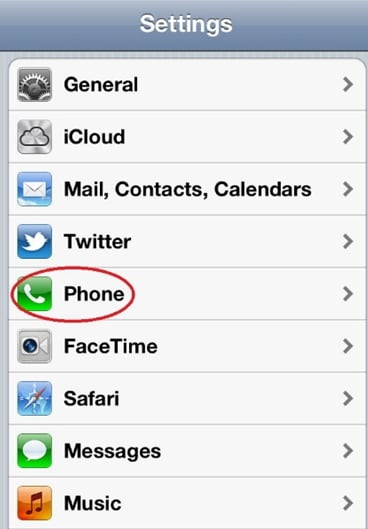
4. Activez la fonction. Devrait ressembler à ça :
5. Dans le même menu, tapez le numéro vers lequel vous souhaitez que vos appels soient transférés.
6. Si vous faites tout correctement, cette icône devrait apparaître sur votre écran :

7. Le renvoi d’appel est activé ! Pour l’éteindre, allez simplement dans le même menu et choisissez Off.
2. Top 5 des applications pour le transfert d’appel
1. Ligne2
- • Prix : 9.99 $ par mois
- • Taille : 15.1 Mo
- • Classement : 4+
- • Compatibilité : iOS 12.4 ou version ultérieure
Line2 ajoute essentiellement un autre numéro de téléphone à votre smartphone, qui peut être utilisé pour votre cercle personnel/travail, etc. Aide à restreindre facilement des contacts particuliers juste dans une ligne choisie. Assurez-vous que vos collègues ont la ligne 2 et contactez-les gratuitement via WiFi/3G/4G/LTE. En plus d’une fonction de renvoi d’appel standard, vous pouvez également effectuer des conférences téléphoniques, bloquer les contacts indésirables et bien plus encore !

2. Renvoyer les appels
- • Prix : gratuit
- • Taille : 1.9 Mo
- • Classement : 3.8+
- • Compatibilité : iOS 12.0 ou plus tard.
Renvoyer les appels vous permet de choisir des numéros de téléphone spécifiques (pas tous) à rediriger vers un autre numéro. Il vous permet également de choisir de renvoyer l’appel : lorsque vous êtes occupé, ne répondez pas ou êtes injoignable. Bon marché et facile à utiliser, mais il peut manquer certaines fonctionnalités supplémentaires.

3. Renvoi d’appel Lite
- • Prix : gratuit
- • Taille : 2.5 Mo
- • Classement : 4+
- • Compatibilité: iOS 10.1 ou version ultérieure.
Une application gratuite et simple d’utilisation qui permet de choisir dans quels cas rediriger les appels : occupé/pas de réponse/pas de signal. Toutes les fonctionnalités peuvent facilement être activées/désactivées si nécessaire. Bien que, encore une fois, cela puisse manquer d’être un peu trop limité, mais parfait pour quelqu’un qui veut juste gérer les paramètres de transfert.
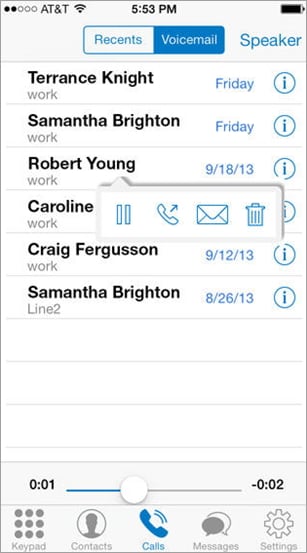
4. Voipphone Mobile
- • Prix : gratuit
- • Taille : 1.6 Mo
- • Classement : 4+
- • Compatibilité: iOS 10.3 ou plus tard.
Surtout une application utile pour ceux qui voyagent beaucoup au travail. Vous pouvez définir que les appels soient redirigés vers votre téléphone de bureau lorsque vous êtes au travail et vers votre iPhone lorsque vous quittez le bureau. L’application mémorise vos paramètres et active/désactive automatiquement tous les paramètres enregistrés lorsque vous revenez au bureau. Simple, gratuit et pratique !
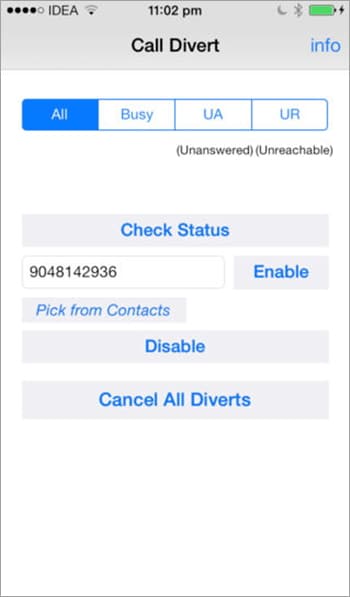
5. Renvoi d’appel
- • Prix: 0.99 XNUMX $
- • Taille : 0.1 Mo
- • Classement : 4+
- • Compatibilité : iOS 3.0 ou version ultérieure
Redirige l’appel vers un numéro choisi en tenant compte de votre statut (occupé/pas de réponse/pas de réponse). Fonctionne dans le monde entier. Le renvoi d’appel génère des codes de renvoi uniques pour des contacts spécifiques, et l’utilisateur n’a qu’à choisir le contact vers lequel l’appelant sera redirigé et à composer le code. De plus, différents contacts peuvent être définis, en fonction de votre statut.
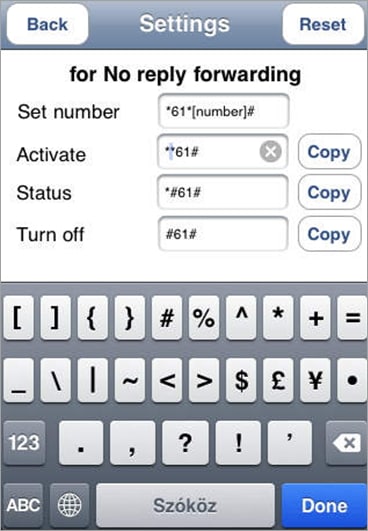
Vous aimerez peut-être ces articles :
Derniers articles